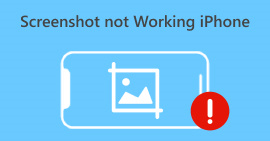Ekran Görüntülerini JPG Olarak Kaydetmenin 4 Basit Yolu [2025 Rehberi]
Ekran görüntüsü görüntüleri genellikle PNG formatında kaydedilir. Bu nedenle, bunları tercih ettiğiniz formata değiştirmek, özellikle de zaten kayıtlıysa, biraz zaman alacaktır. Yani, eğer bunu yaşarsanız ve bilgilerinizi kaydetmek istiyorsanız JPG'ye ekran görüntüleri, bu makale tam size göre. Bu makalede, üçüncü taraf yazılımlardan cihazınızın yerleşik seçeneklerine kadar kullanabileceğiniz çeşitli yöntem ve araçları ele alacağız. Bu şekilde sizin için en uygun yöntemi seçebilir veya seçebilirsiniz. Başlayalım!
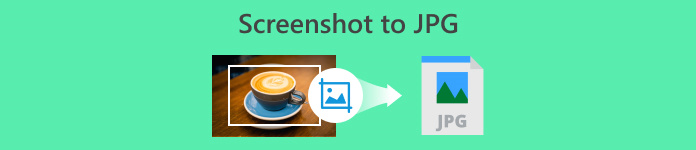
Bölüm 1: Windows ve Mac'te Ekran Görüntüsünü JPG'ye Kaydetmenin En Kolay Yolu
Hem Windows hem de Mac'te ekran görüntülerini JPG'ye kaydetmenin kolay bir yolunu arıyorsanız, FVC Ekran Kaydedici sizin için mükemmel bir çözümdür. Bu ekran kayıt aracı, ekran görüntülerini yakalama ve tercih ettiğiniz herhangi bir formatta kaydetme sürecini basitleştirmek için tasarlanmıştır. Sezgisel arayüzü sayesinde, Mac'inizin veya Windows'un tüm ekranının, belirli pencerelerinin veya özel bölgelerinin ekran görüntülerini zahmetsizce alabilir ve yalnızca birkaç tıklamayla bunları JPG'ye veya tercih ettiğiniz formata kaydedebilirsiniz. Ayrıca, ekran görüntünüzü geliştirmek veya özelleştirmek istiyorsanız, ekran görüntünüzü JPG'ye kaydetmeden önce düzenlemenize yardımcı olabilecek birçok gelişmiş özelliğe sahiptir.
Aşama 1. Öncelikle FVC Ekran kaydediciyi Windows veya Mac bilgisayarlarınıza indirip yükleyin.
Ücretsiz indirinWindows 7 veya üstü içinGüvenli indirme
Ücretsiz indirinMacOS 10.7 veya üstü içinGüvenli indirme
Adım 2. Şimdi aracı çalıştırdıktan sonra Enstantane fotoğraf sağ köşedeki simge.
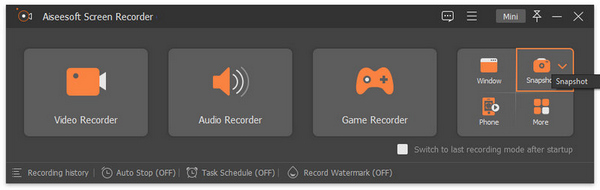
Aşama 3. Anlık Görüntü simgesine tıkladıktan sonra, nasıl ekran görüntüsü alacağınıza dair üç seçeneğiniz vardır. Ekran Yakalama, Kayan Pencere veya Açılır Menü Yakalama arasından seçim yapabilirsiniz.
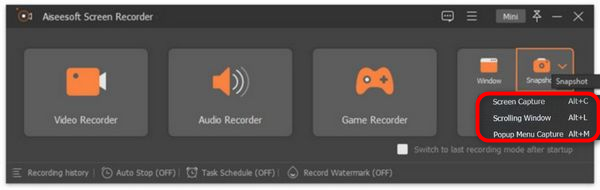
4. adım. Şimdi, ekran görüntüsünü almak istediğiniz kısmı seçmek için imleci Windows cihazınızdaki ekran alanına sürükleyin.
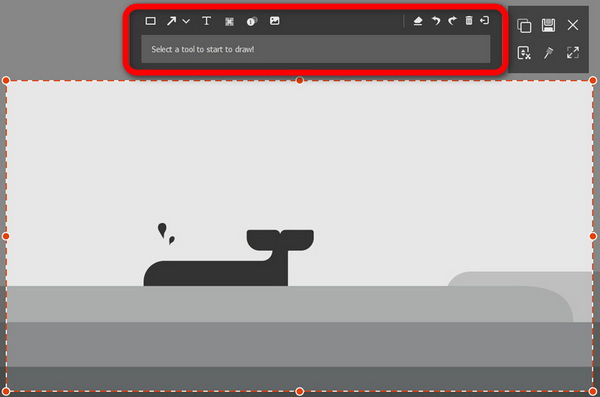
Adım 5. Bundan sonra, tıklayın Kayıt etmek düğmesine gidin Tür Olarak Kaydetve açılır menüden JPG'yi seçin.

Ekran görüntüleri almak ve bunları JPG'ye veya tercih ettiğiniz herhangi bir formattaki dosyaya kaydetmek için kullanıcı dostu arayüzü ile FVC Ekran Kaydedici, hem Windows hem de Windows'ta ekran görüntülerini JPG formatında yakalayıp kaydetmenin sorunsuz bir yolunu arayan herkes için gerçekten en iyi seçimdir. Mac platformları.
Bölüm 2: Ekran Alıntısı Aracıyla Windows'ta Ekran Görüntüsünü JPG Olarak Kaydetme
Snipping Tool, günümüzde Windows işletim sistemlerinde bulunan ve ekran görüntüsü almak için tasarlanmış en yaygın yerleşik uygulamalardan biridir. Kullanıcılar Ekran Alıntısı Aracını kullanarak ekran görüntülerini yakaladıktan sonra JPG'ye kaydedebilirler.
Aşama 1. Öncelikle şuraya gitmeniz gerekiyor: Başlat Windows'unuzda.
Adım 2. Bundan sonra arama çubuğuna ilerleyin ve Ekran alıntısı aracı .
Aşama 3. Şimdi göreceksiniz Yeni düğme. Ekran görüntüsü almaya başlamak için üzerine tıklayın.
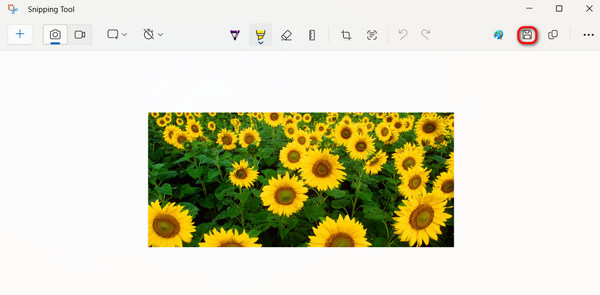
4. adım. Son olarak, ekran görüntüsü görüntüsünü kaydedip JPG'ye dönüştürmek için Kayıt etmek düğmesine basın ve JPG'yi seçin. Tür Olarak Kaydet Aşağıya doğru açılan menü.
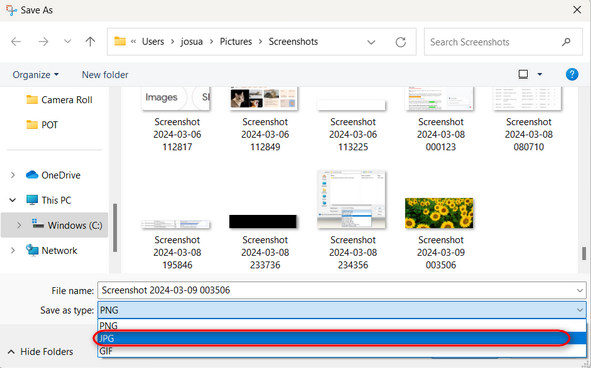
Dolayısıyla, bir Windows kullanıcısıysanız ve ekran görüntülerini JPG'ye kaydetmek istiyorsanız, Ekran Alıntısı Aracını kullanmak kesinlikle kullanışlı bir seçenektir. Ancak, üçüncü taraf araçlarda bulunan gelişmiş özelliklerin bulunmadığını ve bazı kullanıcılara güncelliğini yitirmiş gibi gelebileceğini unutmayın.
Bölüm 3: Önizleme Kullanarak Ekran Görüntüsünü Mac'te JPG Olarak Kaydetme
Bu arada, eğer bir Mac kullanıcısıysanız, kaydetmek ve kaydetmek için Önizleme aracını kullanabilirsiniz. Mac'te ekran görüntülerini JPG olarak alın. Bu araç Mac'te yerleşiktir, dolayısıyla bu aracı kullanmak için kurulum yapılmasına gerek yoktur. Uygulamayı kullanarak ekran görüntüsü görüntüsünü açmanız ve JPG olarak kaydetmeniz yeterli olacaktır.
Aşama 1. Öncelikle Mac'inizdeki yerleşik ekran görüntüsü kısayollarını kullanarak bir ekran görüntüsü almanız gerekir.
Tüm ekranın ekran görüntüsünü alın: tuşuna basın Komut + Üst Karakter + 3.
Ekranın seçilen alanının ekran görüntüsü: tuşuna basın Komut + Üst Karakter + 4.
Belirli bir pencerenin ekran görüntüsünü alın: tuşuna basın Komut + Üst Karakter + 4, sonra Boşluk çubuğu.
Adım 2. Ekran görüntüsünü aldıktan sonra açmak için küçük resme tıklayın Ön izlemeEkranınızın sağ alt köşesinde görünür.
Aşama 3. Şimdi Ön izleme, şuraya gitmen gerekiyor: Dosya Menü.
4. adım. itibaren Dosya menü seçin İhracat veya tuşuna basın Emretmek + Vardiya + S.
Adım 5. Son olarak açılır menüden dosya formatı olarak JPG'yi seçin ve ardından Kayıt etmek.
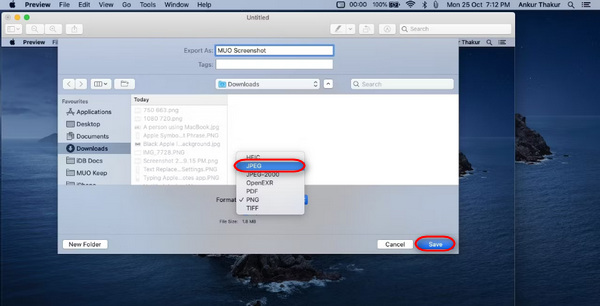
Bunu yapmak kolay ve hızlı görünse de, ekran görüntüsü almak ve biçimini Önizleme'de manuel olarak JPG olarak değiştirmek hala zahmetlidir ve biraz zaman alacaktır. Ancak bu sizin için sorun değilse ekran görüntülerini Mac'inizde JPG'ye kaydetmek için bu yöntemi kullanabilirsiniz.
Bölüm 4: İpucu: Ekran Görüntüsünü Çevrimiçi JPG'ye Dönüştürme
Ekran görüntülerini JPG'ye dönüştürmek için çevrimiçi bir dönüştürme aracı arıyorsanız, FVC Ücretsiz Resim Dönüştürücü senin için en iyisidir. Bu araç, JPG, JPEG, PNG, GIF, BMP, TIFF, WEBP, ICO ve SVG gibi resim formatlarını JPG, PNG ve GIF'e dönüştürmenize olanak tanır. Ayrıca, yapılması hızlı ve kolaydır ve kullanıcı dostu arayüzü, onu her türlü kullanıcı için daha erişilebilir hale getirir.
Aşama 1. FVC Ücretsiz Resim Dönüştürücünün resmi web sitesini ziyaret edin.
Adım 2. Tıkla Görsel ekle, Ve içinde E dönüşmek seçeneğinden JPG'yi seçin.
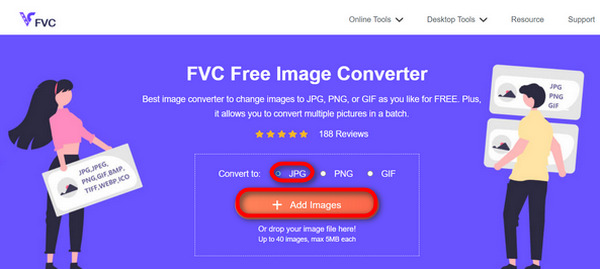
Aşama 3. İşlem tamamlandıktan sonra, sadece Hepsini indir Dönüştürülen ekran görüntüsünü JPG'ye kaydetmek için düğmesine basın.
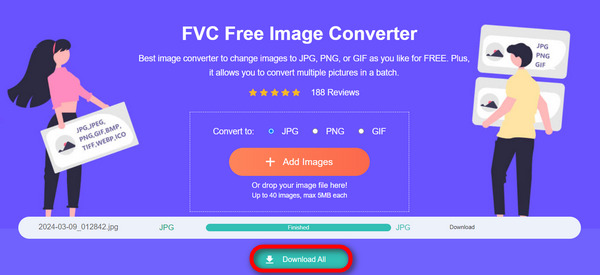
FVC Free Image Converter ile ekran görüntülerini JPG'ye dönüştürmek hızlı ve kolaydır. Yukarıda belirtilen diğer yöntemlerle sorun yaşadığınızda en iyi alternatiftir.
Bölüm 5: Ekran Görüntüsünü JPG'ye Dönüştürmeyle İlgili SSS
Birden fazla ekran görüntüsünü aynı anda JPG formatına dönüştürebilir miyim?
Evet. FVC Free Image Converter gibi toplu dönüştürme özelliğine sahip dönüştürücü araçlarını kullanarak birden fazla ekran görüntüsünü aynı anda JPG formatına dönüştürebilirsiniz. Bu araç, birden fazla ekran görüntüsünü seçmenize ve bunları tek seferde JPG formatına dönüştürmenize olanak tanıyarak zamandan ve emekten tasarruf etmenizi sağlar.
Ekran görüntüsü görüntülerini JPG'ye dönüştürmek kalitelerini etkiler mi?
Evet ama o kadar da değil. Ekran görüntülerini JPG'ye dönüştürmek kalite açısından yalnızca minimum düzeyde bir düşüşe neden olur, ancak bu tolere edilebilir bir şeydir. JPG sıkıştırmasını seçerken tatmin edici sonuçlar elde etmek için dosya boyutu ile görüntü kalitesi ayarlarını dengelediğinizden emin olun.
Ekran görüntülerini JPG'ye kaydederken görüntü kalitesini ayarlayabilir miyim?
Evet. Ekran görüntülerini JPG'ye kaydederken görüntü kalitesi ayarlarını yapma özelliklerine sahip çeşitli görüntü düzenleme yazılımları ve çevrimiçi dönüştürücüler vardır. Bu, görüntüye uygulanan sıkıştırma düzeyini kontrol etmelerini sağlar.
Sonuç
İşte aldın. İster Windows ister Mac kullanıyor olun, bunları JPG formatına dönüştürmenin birkaç basit yolu vardır. Bu yöntemlerle artık ekran görüntülerinizi kolaylıkla yönetebilir ve JPG formatında kaydedebilirsiniz. Bu nedenle, bir dahaki sefere ekran görüntüsü kaydetmeniz gerektiğinde, bu basit yöntemleri hatırlayın, özellikle de ekran görüntüsünü kaydetmek istediğinizde. JPG'ye ekran görüntüsü.



 Video Dönüştürücü Ultimate
Video Dönüştürücü Ultimate Ekran kaydedicisi
Ekran kaydedicisi